|
|
|
- Aurélio Cruz de Figueiredo
- 7 Há anos
- Visualizações:
Transcrição
1 MATÉRIA DE MICROSOFT WORD REGRAS BÁSICAS PARA A DIGITAÇÃO DE UM TEXTO 1. Nunca defina parágrafos ou alinhamentos de texto utilizando a tecla espaço do teclado; Dica.: Muitos usuários marcam parágrafo utilizando a tecla TAB do teclado. 2. Nunca digite dois espaços ente duas palavras; 3. Utilize sempre o alinhamento justificado para escrever cartas; 4. Nunca digite o texto todo em letras maiúsculas; 5. Somente utilize a tecla enter quando quiser marcar um parágrafo ou pular uma linha (não se preocupe pois o Word automaticamente passará à linha de baixo quando for necessário). Salvando um arquivo com senha. 1. Clique em BOTÃO OFFICE + SALVAR; 2. Posicione-se na pasta onde deseja gravar o arquivo, digite o nome do arquivo e, em seguida, clique em Ferramentas + Opções de segurança. 3. No quadro senha de proteção e senha de gravação/proteção digite a senha desejada. Senha de proteção protege o arquivo contra o acesso não autorizado. Senha de gravação protege o arquivo contra tentativas de alterações feitas por outros usuários. Verificando a ortografia e a gramática do texto Quando você escreve textos no Word ou qualquer outro programa do Office, ele poderá sublinhar algumas palavras imaginando que estejam escritas erradas com uma linha vermelha e, caso ele verifique algum erro de concordância, e sublinhará a palavra com uma lista verde. Para realizar uma verificação ortográfica no texto, clique em REVISÃO + ORTOGRAFIA E GRAMÁTICA. Ignorar clique nesta opção caso deseje que o Word ignore o erro encontrado na palavra. Ignorar todas - clique nesta opção caso uma palavra ignorada, apareça mais de uma vez no texto. Alterar - clique nesta opção caso deseje alterar uma palavra. Alterar todas - clique nesta opção caso deseje alterar uma palavra, que apareça mais de uma vez no texto. Ignorar regra - clique nesta opção caso deseje ignorar uma regra de concordância verificada pelo Word. Adicionar - clique nesta opção caso deseje adicionar uma palavra ao dicionário do Word. Visualizando a impressão Visualizar impressão é somente uma previsão de como seu arquivo sairá na impressora antes dele ser impresso. Para visualizar uma impressão, siga os passos a seguir: 1. Clique em BOTÃO OFFICE + IMPRIMIR + VISUALIZAÇÃO DE IMPRESSÃO; 2. Clique no botão escrito Fechar Visualização de impressão para sair da visualização de impressão. Configurando páginas impresso. Configurar páginas quer dizer ajustar o seu arquivo no tamanho da folha em que ele será Apostila de Word
2 1. Clique em LAYOUT DA PÁGINA + MARGENS + MARGENS PERSONALIZADAS; 2. Escolha as opções desejadas e clique em OK. Quanto às margens: Superior define em centímetros a margem superior da página. Inferior define em centímetros a margem inferior da página. Esquerda define em centímetros a margem esquerda da página. Direita define em centímetros a margem direita da página. Medianiz define em centímetros um espaço na página que será destinado a uma encadernação. Posição da Medianiz define a posição da medianiz na parte superior da página ou na parte esquerda da página. Quanto ao tamanho do papel: Tamanho do papel define o tamanho do papel a ser usado no ato da impressão. Obs.: Para se obter uma impressão perfeita, é necessário que o tamanho do papel definido pelo Word coincida com o tamanho do papel definido no programa da sua impressora que se encontra no ícone impressoras no Painel de controle do windows. Orientação Define se a impressão será feita em retrato (papel em pé) ou paisagem (papel deitado). Guia Exibição Clique na guia Exibição: Layout de Impressão exibe o texto ocupando toda a tela do computador. Para sair da tela inteira, clique no botão Fechar. Leitura em Tela Inteira exibe o texto ocupando toda a tela do computador. Para sair da tela inteira, clique no botão Fechar tela inteira. Layout da Web exibe o texto ocupando toda a tela do computador como se fosse uma página da internet. Estrutura de Tópicos exibe o texto no formato de tópicos. Rascunho exibe o texto no modo rascunho. Régua exibe a régua superior e esquerda que definem as margens do texto. Linhas de Grade Exibe linhas de grade no documento. Mapa do Documento Exibe um mapa com links para partes do documento. Controlando o nível de zoom - Chama-se zoom o nível de aproximação do documento em relação aos seus olhos (somente um efeito do monitor de vídeo), para mudar o nível de visualização, clique Zoom e escolha o nível desejado. Dividir - Visualiza duas partes do texto ao mesmo tempo - Para exibir duas partes do texto ao mesmo tempo, clique em Dividir, Para remover a divisão, clique em Remover Divisão. Ajustando o parágrafo Para ajustar o parágrafo, siga os passos a seguir: 1. Selecione o texto; Apostila de Word
3 2. Clique com o botão direito do mouse sobre a seleção; 3. Escolha a opção parágrafo. Alinhamento define o alinhamento do texto selecionado, justificado, centralizado, esquerda e direita. Recuos define em centímetros espaço para os recuos (distância do texto à margem) Esquerdo e direito. Recuo especial (deslocamento/primeira linha) primeira linha é o espaço definido para o parágrafo da primeira linha, e o deslocamento é a distância que do texto para margem quando o Word quebrar a linha automaticamente. Espaçamento (antes/depois) é o espaço em centímetros entre o parágrafo selecionado e o anterior ou o próximo parágrafo. Entre linhas é o espaçamento entre as linhas do texto selecionado. Cabeçalho e Rodapé Você pode inserir cabeçalhos e rodapés em seu texto através do comando INSERIR + CABEÇALHO / RODAPÉ + EDITAR CABEÇALHO / EDITAR RODAPÉ (este comando é muito usado na confecção de papel timbrado por empresas, edições de livros e etc.). Quando você aciona o CABEÇALHO OU RODAPÉ, o Word coloca o texto em um tom cinzento e destaca uma outra parte do texto com um pontilhado indicando que ali está o cabeçalho, digite o que deseja no cabeçalho. Para alternar entre o cabeçalho e o rodapé, use as setas do teclado. Para voltar ao texto clique em no botão escrito Fechar Colunas Para ajustar o parágrafo, siga os passos a seguir: 1. Selecione o texto; 2. Clique em LAYOUT DA PÁGINA + COLUNAS + MAIS COLUNAS.; 3. Escolha a opção parágrafo. Pré-definidas nesta caixa você pode escolher a quantidade de colunas através de um formato pré-definido pelo Word. Número de colunas defina o número de colunas nesta caixa. Linha entre colunas marque esta opção caso deseje que uma linha separe as colunas. Aplicar a define onde serão aplicadas as alterações feitas na caixa formatar colunas. Macete.: Quando desejar colocar um texto no modo colunado, digite primeiro todo o seu texto, tecle enter uma vez para que o Word reconheça uma linha abaixo do seu texto, quando terminar, selecione a parte do texto que deseja em colunas e em seguida use o comando. Capitulação Capitular é colocar uma determinada letra do texto em destaque (efeito muito usado em livros ao iniciar novos capítulos). Para usar este efeito, selecione a primeira letra da frase e em seguida, use INSERIR + LETRA CAPITULAR. Apostila de Word
4 Word art Insere um texto com o efeito de Word art. Para inserir um wordart no texto, siga os passos a seguir: 1. Clique em INSERIR + WORDART. 2. Escolha o efeito Wordart desejado e clique em OK; 3. Digite o seu texto e em seguida, clique em OK. Inserir Figura do arquivo 1. Caso você deseje inserir uma figura que não esteja na galeria de Clip-art do Word, como uma foto pessoal, por exemplo, clique em INSERIR + IMAGEM. 2. Procure pela figura desejada pelas pastas de trabalho e em seguida, clique em Abrir. Numerando Páginas Você pode usar o comando INSERIR + NÚMERO DE PÁGINAS para numerar as páginas do arquivo. Visualizando duas partes do texto ao mesmo tempo Para exibir duas partes do texto ao mesmo tempo, clique em EXIBIÇÃO + DIVIDIR, Para remover a divisão, clique em EXIBIÇÃO + REMOVER DIVISÃO. Inserindo notas de texto Podemos inserir notas em um texto do Word, este recurso é muito usado em livros educacionais ou até mesmo por escritores que querem dizer o significado em uma palavra no texto. Para inserir notas de texto, selecione a palavra que deseja dizer o significado, e, em seguida clique em INSERIR + NOTAS. Nota de fim insere a nota no fim do documento. Nota de rodapé insere a nota no rodapé da página. Localizando ou substituindo uma palavra no texto EDITAR + LOCALIZAR/SUBSTITUIR Localiza ou substitui palavras no texto. 1. Na caixa Localizar, digite a palavra que deseja localizar; 2. Na caixa Substituir, digite a palavra que deseja que entre no lugar da palavra localizada. Recortando / Copiando / Colando um trecho do texto INÍCIO + RECORTAR / COPIAR É um comando utilizado quando desejamos mover (recortar) ou copiar (copiar) um trecho do texto 1. Selecione o trecho desejado; 2. Clique em INÍCIO + RECORTAR se quiser mover o trecho ou INÍCIO + COPIAR se quiser copiar o trecho. EDITAR + COLAR Localiza ou substitui palavras no texto. 1. Posicione o cursor no local onde deseja colocar o texto recortado ou copiado; 2. Clique em EDITAR + COLAR. RECORTANDO COPIANDO COLANDO INÍCIO + RECORTAR INÍCIO + COPIAR INÍCIO + COLAR Apostila de Word
5 CTRL + X CTRL + C CTRL + V Tecla de atalho (na seleção) + COPIAR Tecla de atalho (na seleção) + RECORTAR Utilizando bordas e sombreamento no texto Tecla de atalho (no local onde deseja colar) + COLAR Para se utilizar uma borda ou sombreamento em um texto, selecione-o e clique em LAYOUT DA PÁGINA + BORDA DA PÁGINA. Bordas 1. Escolha na caixa definição a definição da sua borda; 2. Escolha o estilo, a cor e a largura da sua borda; 3. Escolha no quadro Aplicar a a opção parágrafo. Sombreamento 1. Escolha a cor do sombreamento; 2. Escolha no quadro Aplicar a a opção parágrafo. Bordas 1. Escolha na caixa definição a definição da sua borda; 2. Escolha o estilo, a cor e a largura da sua borda; 3. Escolha no quadro Aplicar a a opção parágrafo. Utilizando marcadores e numeração Para se utilizar um marcador ou numeração para definir tópicos em um texto, selecione-o e clique em FORMATAR + MARCADORES E NUMERAÇÃO. Marcadores 1. Escolha a guia marcadores ; 2. Escolha o marcador e clique em OK. Numeração 1. Escolha a guia numerada ; 2. Escolha o tipo de numeração e clique em OK TRABALHANDO COM TABELAS Para inserir tabelas no texto, clique em INSERIR + TABELA + INSERIR TABELA, escolha na caixa de diálogo o número de linhas e colunas que deseja na tabela. Clique em Ferramentas de tabela para aparecer a barra abaixo, utilizada para a formatação da tabela. Selecionando colunas da tabela Posicione o mouse em cima da coluna que deseja selecionar até que ele se transforme em uma seta preta para baixo, segure o botão do mouse até que a coluna fique preta. Selecionando linhas Posicione o mouse à esquerda da linha que deseja selecionar até que ele se transforme em uma seta preta na diagonal para cima apontando para direita, segure o botão do mouse e arraste o mouse pela linha sem soltar o botão até que a esta fique preta. Apostila de Word
6 Inserindo linhas acima ou abaixo Selecione uma linha de referência, clique com o botão direito do mouse na referência INSERIR + LINHA ACIMA/LINHA ABAIXO para inserir uma linha acima ou abaixo da linha selecionada. Inserindo colunas acima ou abaixo Selecione uma coluna de referência, e clique com o botão direito do mouse na referência INSERIR + COLUNA A ESQUERDA/COLUNA A DIREITA para inserir uma coluna à esquerda ou à direita da coluna selecionada. Excluindo linhas ou colunas Selecione a linha ou coluna desejada e clique em clique com o botão direito do mouse na referência EXCLUIR CÉLULAS para excluí-la. Dividindo células em uma tabela Selecione a célula desejada e clique em clique com o botão direito do mouse na célula e escolha a opção DIVIDIR CÉLULAS para dividi-la. Mesclando células Mesclar significa juntar uma ou mais células de uma tabela mesmo que estas estejam na horizontal ou na vertical, para mesclar células, selecione as células desejadas e em seguida, clique com o botão direito do mouse na seleção MESCLAR CÉLULAS. Apostila de Word
Sumário 1. INICIANDO O MICROSOFT WORD Regras básicas para a digitação de um texto Verificando a ortografia e a gramática do
 Sumário 1. INICIANDO O MICROSOFT WORD 2013...2 1.1 Regras básicas para a digitação de um texto... 3 1.2 Verificando a ortografia e a gramática do texto... 3 1.3 Localizando ou substituindo uma palavra
Sumário 1. INICIANDO O MICROSOFT WORD 2013...2 1.1 Regras básicas para a digitação de um texto... 3 1.2 Verificando a ortografia e a gramática do texto... 3 1.3 Localizando ou substituindo uma palavra
Editor de Texto. Microsoft Word 2007
 Editor de Texto Microsoft Word 2007 Conteúdo O ambiente de trabalho do Word 2007 Criação do primeiro documento O trabalho com arquivos Edição do texto Formatação e impressão do documento Cabeçalho e rodapé
Editor de Texto Microsoft Word 2007 Conteúdo O ambiente de trabalho do Word 2007 Criação do primeiro documento O trabalho com arquivos Edição do texto Formatação e impressão do documento Cabeçalho e rodapé
Trabalhando com Editor de Textos MS-WORD
 Trabalhando com Editor de Textos MS-WORD MS-WORD - Iniciando Iniciar o MS-WORD: Utilizando o atalho na área de trabalho; Utilizando o botão Iniciar (Iniciar - Programas). Ao ser iniciado, o MS-WORD apresenta
Trabalhando com Editor de Textos MS-WORD MS-WORD - Iniciando Iniciar o MS-WORD: Utilizando o atalho na área de trabalho; Utilizando o botão Iniciar (Iniciar - Programas). Ao ser iniciado, o MS-WORD apresenta
Plano de Aula - Word cód Horas/Aula
 Aula 1 Capítulo 1 - Introdução Aula 2 Capítulo 2 - Documentos Plano de Aula - Word 2016 - cód. 6268 16 Horas/Aula 1. Introdução...19 1.1. Novidades da Versão 2016...21 1.1.1. Diga-me o que Você Deseja
Aula 1 Capítulo 1 - Introdução Aula 2 Capítulo 2 - Documentos Plano de Aula - Word 2016 - cód. 6268 16 Horas/Aula 1. Introdução...19 1.1. Novidades da Versão 2016...21 1.1.1. Diga-me o que Você Deseja
Plano de Aula - Word cód Horas/Aula
 Aula 1 Capítulo 1 - Introdução ao Office Word 2013 Aula 2 Capítulo 2 - Documentos Plano de Aula - Word 2013 - cód. 5279 16 Horas/Aula 1.1. Novidades da Versão 2013... 21 1.1.1. Interface Renovada... 21
Aula 1 Capítulo 1 - Introdução ao Office Word 2013 Aula 2 Capítulo 2 - Documentos Plano de Aula - Word 2013 - cód. 5279 16 Horas/Aula 1.1. Novidades da Versão 2013... 21 1.1.1. Interface Renovada... 21
Microsoft Word Informática Instrumental Profe: Regiane Klidzio Curso: Ed. Física. Seção 2
 Microsoft Word 2007 Informática Instrumental Profe: Regiane Klidzio Curso: Ed. Física 1 Microsoft Word O Microsoft Word é um processador de textos, utilizado para criar e editar diversos tipos de documentos
Microsoft Word 2007 Informática Instrumental Profe: Regiane Klidzio Curso: Ed. Física 1 Microsoft Word O Microsoft Word é um processador de textos, utilizado para criar e editar diversos tipos de documentos
Capítulo 1... Iniciando o Word Conhecendo a tela do word...10 Exercício...14
 SUMÁRIO Capítulo 1... Iniciando o Word 2013...9 Conhecendo a tela do word...10 Exercício...14 Capítulo 2... Apredendo a digitar um texto...17 Iniciando a digitação...20 Salvando o documento...22 Senha
SUMÁRIO Capítulo 1... Iniciando o Word 2013...9 Conhecendo a tela do word...10 Exercício...14 Capítulo 2... Apredendo a digitar um texto...17 Iniciando a digitação...20 Salvando o documento...22 Senha
CAPÍTULO 1... Iniciando o Word Conhecendo a tela do word...10 Exercício...14
 ÍNDICE CAPÍTULO 1... Iniciando o Word 2016...9 Conhecendo a tela do word...10 Exercício...14 CAPÍTULO 2... Modos de exibição...16 Iniciando a digitação...19 Salvando o documento...21 Senha para seus documentos...23
ÍNDICE CAPÍTULO 1... Iniciando o Word 2016...9 Conhecendo a tela do word...10 Exercício...14 CAPÍTULO 2... Modos de exibição...16 Iniciando a digitação...19 Salvando o documento...21 Senha para seus documentos...23
Partes Principais da Janela 3/26
 EDITOR DE TEXTO Write O Writer é o responsável pela edição de texto dos aplicativos do LibreOffice. Ele possui as características habituais de um processador de texto: inserir e editar texto, verificação
EDITOR DE TEXTO Write O Writer é o responsável pela edição de texto dos aplicativos do LibreOffice. Ele possui as características habituais de um processador de texto: inserir e editar texto, verificação
Produtividade é resultado do esforço inteligente
 Produtividade é resultado do esforço inteligente Quem Somos Empresa especializada em melhoria de processos através de: Soluções em Office; Desenvolvimento de Sistemas; Treinamentos; Palestras e; Assessorias.
Produtividade é resultado do esforço inteligente Quem Somos Empresa especializada em melhoria de processos através de: Soluções em Office; Desenvolvimento de Sistemas; Treinamentos; Palestras e; Assessorias.
Tela do MS Word 2010 Barra de Título Régua Horizontal Menu Arquivo Grupo Janela de Documento Guia Barra de Ponto de Ferramentas Inserção de Acesso
 1 Tela do MS Word 2010 Título Menu Arquivo Ferramentas de Acesso Rápido Guia Grupo Régua Horizontal Janela de Documento Ponto de Inserção Régua Vertical Rolagem Vertical Zoom Status Botões de Visualização
1 Tela do MS Word 2010 Título Menu Arquivo Ferramentas de Acesso Rápido Guia Grupo Régua Horizontal Janela de Documento Ponto de Inserção Régua Vertical Rolagem Vertical Zoom Status Botões de Visualização
Word 2010 Avançado Plano de Aula 24 Aulas (aulas de 1 Hora)
 5546 - Word 2010 Avançado Plano de Aula 24 Aulas (aulas de 1 Hora) Aula 1 Capítulo 1 - Introdução aos Recursos Avançados do Word 1.1. Configurar as Margens e a Página do Documento......22 1.2. Alterar
5546 - Word 2010 Avançado Plano de Aula 24 Aulas (aulas de 1 Hora) Aula 1 Capítulo 1 - Introdução aos Recursos Avançados do Word 1.1. Configurar as Margens e a Página do Documento......22 1.2. Alterar
ALTERNANDO ENTRE TEXTOS ABERTOS
 Agora apague o que estiver escrito na etiqueta e digite o texto que quiser colocar o efeito, depois selecione uma área vazia do texto para que o processo se conclua. ALTERNANDO ENTRE TEXTOS ABERTOS Para
Agora apague o que estiver escrito na etiqueta e digite o texto que quiser colocar o efeito, depois selecione uma área vazia do texto para que o processo se conclua. ALTERNANDO ENTRE TEXTOS ABERTOS Para
EDITOR DE TEXTOS MICROSOFT OFFICE WORD 2007
 EDITOR DE TEXTOS MICROSOFT OFFICE WORD 2007 PROFª. CRISTINA MARTINS 1 MICROSOFT OFFICE WORD 2007 Um editor de texto é um programa que permite criar arquivos com formatação de cartas, resumos, currículos,
EDITOR DE TEXTOS MICROSOFT OFFICE WORD 2007 PROFª. CRISTINA MARTINS 1 MICROSOFT OFFICE WORD 2007 Um editor de texto é um programa que permite criar arquivos com formatação de cartas, resumos, currículos,
Trabalhando com Microsoft Word Denise P. Batalha
 Trabalhando com Microsoft Word 2007 Denise P. Batalha SUMÁRIO Apresentação... 2 Conceito de processador de texto...3 Como iniciar Microsoft Word 2007......4 Conhecendo a janela do Word...5 Iniciando um
Trabalhando com Microsoft Word 2007 Denise P. Batalha SUMÁRIO Apresentação... 2 Conceito de processador de texto...3 Como iniciar Microsoft Word 2007......4 Conhecendo a janela do Word...5 Iniciando um
Apostila de Word 2013
 Iniciando o word 2013...01 Regras Básicas para digitação de um texto...02 Salvando um arquivo com senha...02 Salvando um arquivo nas nuvens (OneDrive).... 02 Verificando a ortografia e a gramática do texto...
Iniciando o word 2013...01 Regras Básicas para digitação de um texto...02 Salvando um arquivo com senha...02 Salvando um arquivo nas nuvens (OneDrive).... 02 Verificando a ortografia e a gramática do texto...
Writer 3.4 Plano de Aula - 16 Aulas (Aulas de 1 Hora).
 4522 - Writer 3.4 Plano de Aula - 16 Aulas (Aulas de 1 Hora). Aula 1 Capítulo 1 - Introdução ao Writer 1.1. Procedimentos para Instalação...22 1.1.1. Requisitos do Sistema...22 1.1.2. Instalar o Programa...22
4522 - Writer 3.4 Plano de Aula - 16 Aulas (Aulas de 1 Hora). Aula 1 Capítulo 1 - Introdução ao Writer 1.1. Procedimentos para Instalação...22 1.1.1. Requisitos do Sistema...22 1.1.2. Instalar o Programa...22
SUMÁRIO. Excel
 SUMÁRIO CAPÍTULO 1... Iniciando o Excel 2013... 11 Conhecendo a Tela Do Excel...12 Planilha...15 Controlando a Altura da Linha...16 Controlando a Largura da Coluna...18 Abrindo uma Planilha...21 Novo documento...23
SUMÁRIO CAPÍTULO 1... Iniciando o Excel 2013... 11 Conhecendo a Tela Do Excel...12 Planilha...15 Controlando a Altura da Linha...16 Controlando a Largura da Coluna...18 Abrindo uma Planilha...21 Novo documento...23
Processador de Textos
 Processador de Textos Processadores de Texto WYSIWYG (What You See Is What You Get) MSWord, Lotus Word Pro, Open Office Writer (aberto) WYSIWYM (What You See Is What You Mean) Tex, Latex O que é o Word?
Processador de Textos Processadores de Texto WYSIWYG (What You See Is What You Get) MSWord, Lotus Word Pro, Open Office Writer (aberto) WYSIWYM (What You See Is What You Mean) Tex, Latex O que é o Word?
BOTÕES MODOS DE EXIBIÇÃO (MENU EXIBIR)
 INFORMÁTICA - Profª Lilian Pimenta - WORD 2003 CORREIOS 1 MICROSOFT WORD 2003 AS BARRAS DO WORD 2003 TÍTULO MENUS FERRAMENTAS PADRÃO FERRAMENTAS FORMATAÇÃO RÉGUA HORIZONTAL BOTÕES MODOS DE EXIBIÇÃO (MENU
INFORMÁTICA - Profª Lilian Pimenta - WORD 2003 CORREIOS 1 MICROSOFT WORD 2003 AS BARRAS DO WORD 2003 TÍTULO MENUS FERRAMENTAS PADRÃO FERRAMENTAS FORMATAÇÃO RÉGUA HORIZONTAL BOTÕES MODOS DE EXIBIÇÃO (MENU
APRESENTAÇÃO ELETRÔNICA POWER POINT
 1 INSTITUTO FEDERAL DE EDUCAÇÃO, CIÊNCIA E TECNOLOGIA DO RIO GRANDE DO NORTE CAMPUS JOÃO CÂMARA APRESENTAÇÃO ELETRÔNICA POWER POINT Nickerson Fonseca Ferreira nickerson.ferreira@ifrn.edu.br Ambiente de
1 INSTITUTO FEDERAL DE EDUCAÇÃO, CIÊNCIA E TECNOLOGIA DO RIO GRANDE DO NORTE CAMPUS JOÃO CÂMARA APRESENTAÇÃO ELETRÔNICA POWER POINT Nickerson Fonseca Ferreira nickerson.ferreira@ifrn.edu.br Ambiente de
Paginação no Word º Passo: Deixe o cursor no final da página anterior que você quer paginar.
 Paginação no Word 2003 1º Passo: Deixe o cursor no final da página anterior que você quer paginar. 2º Passo: Clique no menu Inserir Quebra... 3º Passo: No Tipo de quebras de seção marcar a opção Próxima
Paginação no Word 2003 1º Passo: Deixe o cursor no final da página anterior que você quer paginar. 2º Passo: Clique no menu Inserir Quebra... 3º Passo: No Tipo de quebras de seção marcar a opção Próxima
Word. Introdução. Introdução. Introdução. Interface padrão Margem esquerda da página. Interface padrão
 Introdução Word Prof. Leandro Tonietto Cursos de Informática Unisinos Março-2008 É um editor de textos... ou processador de textos. Editores de texto X processadores de texto. Editor Notepad Kwrite Textpad
Introdução Word Prof. Leandro Tonietto Cursos de Informática Unisinos Março-2008 É um editor de textos... ou processador de textos. Editores de texto X processadores de texto. Editor Notepad Kwrite Textpad
Plano de Aula - Impress cód Horas/Aula
 Plano de Aula - Impress 3.4. - cód. 4649-16 Horas/Aula Aula 1 Capítulo 1 - Introdução ao Impress 3.4 Aula 2 Continuação do Capítulo 1 - Introdução ao Impress 3.4 Aula 3 Continuação do Capítulo 1 - Introdução
Plano de Aula - Impress 3.4. - cód. 4649-16 Horas/Aula Aula 1 Capítulo 1 - Introdução ao Impress 3.4 Aula 2 Continuação do Capítulo 1 - Introdução ao Impress 3.4 Aula 3 Continuação do Capítulo 1 - Introdução
2.8 Inserindo Objetos. Campos
 2.8 Inserindo Objetos Vamos relacionar todos os comandos necessários para inserir novos elementos no texto, incluindo seção, notas de rodapé, caracteres especiais, fotos, objetos, gráficos, tabelas. Na
2.8 Inserindo Objetos Vamos relacionar todos os comandos necessários para inserir novos elementos no texto, incluindo seção, notas de rodapé, caracteres especiais, fotos, objetos, gráficos, tabelas. Na
Plano de Aula - Impress cód Horas/Aula
 Plano de Aula - Impress 4.2. - cód. 5649-16 Horas/Aula Aula 1 Capítulo 1 - Introdução ao Impress 4.2. Aula 2 Continuação do Capítulo 1 - Introdução ao Impress 4.2. Aula 3 Capítulo 2 - Slides Aula 4 Continuação
Plano de Aula - Impress 4.2. - cód. 5649-16 Horas/Aula Aula 1 Capítulo 1 - Introdução ao Impress 4.2. Aula 2 Continuação do Capítulo 1 - Introdução ao Impress 4.2. Aula 3 Capítulo 2 - Slides Aula 4 Continuação
Interface gráfica do LibreOffice Impress. Aula 11
 Interface gráfica do LibreOffice Impress Aula 11 Sumário Acessando o LibreOffice Impress Janela do LibreOffice Impress Barras de ferramentas padrão, apresentação e desenho Acessando o LibreOffice Impress
Interface gráfica do LibreOffice Impress Aula 11 Sumário Acessando o LibreOffice Impress Janela do LibreOffice Impress Barras de ferramentas padrão, apresentação e desenho Acessando o LibreOffice Impress
Entendendo as janelas do Windows Uma janela é uma área retangular exibida na tela onde os programas são executados.
 Windows Menu Entendendo as janelas do Windows Uma janela é uma área retangular exibida na tela onde os programas são executados. Minimizar Fechar Maximizar/restaurar Uma janela é composta de vários elementos
Windows Menu Entendendo as janelas do Windows Uma janela é uma área retangular exibida na tela onde os programas são executados. Minimizar Fechar Maximizar/restaurar Uma janela é composta de vários elementos
Curso Técnico em Informática. Sistema Educacional Galileu. A interface do PowerPoint. Barra do Título. Barra de Menu. Barra de Formatação
 Microsoft PowerPoint O Microsoft PowerPoint é uma ferramenta ou gerador de apresentações, palestras, workshops, campanhas publicitárias, utilizados por vários profissionais, entre eles executivos, publicitários,
Microsoft PowerPoint O Microsoft PowerPoint é uma ferramenta ou gerador de apresentações, palestras, workshops, campanhas publicitárias, utilizados por vários profissionais, entre eles executivos, publicitários,
Inserindo Imagem. Inserindo uma imagem a partir da Galeria
 Inserindo Imagem No writer, para inserir uma imagem é muito simples. Para isso, basta clicar no menu Inserir Figura (De um arquivo, Digitalizar, Galeria do Fontwork). É possível modificar os atributos
Inserindo Imagem No writer, para inserir uma imagem é muito simples. Para isso, basta clicar no menu Inserir Figura (De um arquivo, Digitalizar, Galeria do Fontwork). É possível modificar os atributos
Publisher 2013 Plano de Aula - 24 Aulas (Aulas de 1 Hora).
 5525 - Publisher 2013 Plano de Aula - 24 Aulas (Aulas de 1 Hora). Aula 1 Capítulo 1 - Introdução ao Publisher 2013 1.1. Novidades da Versão 2013...21 1.1.1. Interface Renovada...21 1.1.2. Conectividade...21
5525 - Publisher 2013 Plano de Aula - 24 Aulas (Aulas de 1 Hora). Aula 1 Capítulo 1 - Introdução ao Publisher 2013 1.1. Novidades da Versão 2013...21 1.1.1. Interface Renovada...21 1.1.2. Conectividade...21
Word 2013 Plano de Aula 24 Aulas (Auluas de 1 Hora)
 5885 - Word 2013 Plano de Aula 24 Aulas (Auluas de 1 Hora) Aula 1 Capítulo 1 - Introdução aos Recursos Avançados do Word 2013 1. Introdução aos Recursos Avançados do Word 2013......19 1.1. Configuração
5885 - Word 2013 Plano de Aula 24 Aulas (Auluas de 1 Hora) Aula 1 Capítulo 1 - Introdução aos Recursos Avançados do Word 2013 1. Introdução aos Recursos Avançados do Word 2013......19 1.1. Configuração
Excel 2010 Plano de Aula - 16 Aulas (Aulas de 1 Hora).
 4097 - Excel 2010 Plano de Aula - 16 Aulas (Aulas de 1 Hora). Aula 1 Capítulo 1 - Introdução ao Microsoft Excel 2010 1.1. Novidades do Excel 2010... 21 1.2. Abrir o Programa... 22 1.3. Janela do Excel
4097 - Excel 2010 Plano de Aula - 16 Aulas (Aulas de 1 Hora). Aula 1 Capítulo 1 - Introdução ao Microsoft Excel 2010 1.1. Novidades do Excel 2010... 21 1.2. Abrir o Programa... 22 1.3. Janela do Excel
Informática. Comparando Microsoft Word e LibreOffice Writer. Professor Márcio Hunecke.
 Informática Comparando Microsoft Word e LibreOffice Writer Professor Márcio Hunecke www.acasadoconcurseiro.com.br Informática COMPARANDO MICROSOFT WORD E LIBREOFFICE WRITER 4.3 Tela Inicial O LibreOffice
Informática Comparando Microsoft Word e LibreOffice Writer Professor Márcio Hunecke www.acasadoconcurseiro.com.br Informática COMPARANDO MICROSOFT WORD E LIBREOFFICE WRITER 4.3 Tela Inicial O LibreOffice
Microsoft Word 2010 NORMA ABNT para Trabalhos Acadêmicos Conceitos Básicos
 Microsoft Word 2010 NORMA ABNT para Trabalhos Acadêmicos Conceitos Básicos contato@suptecinfo.com.br SUMÁRIO Iniciando o Word... 1 Conhecendo a Ferramenta... 1 Menu Layout da Página... 2 Capa... 3 Folha
Microsoft Word 2010 NORMA ABNT para Trabalhos Acadêmicos Conceitos Básicos contato@suptecinfo.com.br SUMÁRIO Iniciando o Word... 1 Conhecendo a Ferramenta... 1 Menu Layout da Página... 2 Capa... 3 Folha
Introdução à Informática. Aula 07 MS WORD. Prof. Fábio Nelson
 Aula 07 MS WORD Tabelas Tabela é um recurso do Word, que nos permite criar uma tabela mais limitada que a do Excel, mas possuindo ampla aplicação. 2 Para inserir uma tabela, clique no botão tabela na barra
Aula 07 MS WORD Tabelas Tabela é um recurso do Word, que nos permite criar uma tabela mais limitada que a do Excel, mas possuindo ampla aplicação. 2 Para inserir uma tabela, clique no botão tabela na barra
Plano de Aula - Word 2013 Avançado - cód Horas/Aula
 Plano de Aula - Word 2013 Avançado - cód. 5885-24 Horas/Aula Aula 1 Capítulo 1 -Introdução aos Recursos Avançados do Word 2013 Aula 2 Continuação do Capítulo 1 -Introdução aos Recursos Avançados do Word
Plano de Aula - Word 2013 Avançado - cód. 5885-24 Horas/Aula Aula 1 Capítulo 1 -Introdução aos Recursos Avançados do Word 2013 Aula 2 Continuação do Capítulo 1 -Introdução aos Recursos Avançados do Word
O que é Microsoft Word?
 Informática Aplicada 2009.2 Campus Angicos Roteiro 02 Professor: Araken de Medeiros Santos Microsoft Word 1. Abra o Microsoft Word. 2. Selecione Abrir no menu Arquivo ou clique no botão. 3. Navegue pela
Informática Aplicada 2009.2 Campus Angicos Roteiro 02 Professor: Araken de Medeiros Santos Microsoft Word 1. Abra o Microsoft Word. 2. Selecione Abrir no menu Arquivo ou clique no botão. 3. Navegue pela
Plano de Aula - Publisher cód Horas/Aula
 Plano de Aula - Publisher 2013 - cód.5525 24 Horas/Aula Aula 1 Capítulo 1 - Introdução ao Publisher 2013 Aula 2 Continuação do Capítulo 1 - Introdução ao Publisher 2013 Aula 3 Capítulo 2 - Documentos Aula
Plano de Aula - Publisher 2013 - cód.5525 24 Horas/Aula Aula 1 Capítulo 1 - Introdução ao Publisher 2013 Aula 2 Continuação do Capítulo 1 - Introdução ao Publisher 2013 Aula 3 Capítulo 2 - Documentos Aula
OPENOFFICE.ORG WRITER JUSIANA DO PRADO
 2 OPENOFFICE.ORG WRITER JUSIANA DO PRADO 3 SUMÁRIO OPENOFFICE WRITE... 4 A TELA DE ABERTURA DO PROGRAMA... 4 RÉGUAS... 4 BARRA DE STATUS... 4 BARRA DE FERRAMENTAS... 4 COMO EXCLUIR OU ADICIONAR MAIS BOTÕES
2 OPENOFFICE.ORG WRITER JUSIANA DO PRADO 3 SUMÁRIO OPENOFFICE WRITE... 4 A TELA DE ABERTURA DO PROGRAMA... 4 RÉGUAS... 4 BARRA DE STATUS... 4 BARRA DE FERRAMENTAS... 4 COMO EXCLUIR OU ADICIONAR MAIS BOTÕES
Prof. Renato da Costa
 FAIXA DE OPÇÕES BARRA DE FERRAMENTAS DE ACESSO RÁPIDO Salvar Desfazer digitação Repetir digitação GUIA INÍCIO Colar Recortar Copiar Formatar pincel Fonte Tamanho da fonte Aumentar fonte Reduzir fonte Limpar
FAIXA DE OPÇÕES BARRA DE FERRAMENTAS DE ACESSO RÁPIDO Salvar Desfazer digitação Repetir digitação GUIA INÍCIO Colar Recortar Copiar Formatar pincel Fonte Tamanho da fonte Aumentar fonte Reduzir fonte Limpar
O PowerPoint é um programa componente da suíte Office da Microsoft.
 Introdução O PowerPoint é um programa componente da suíte Office da Microsoft. Permite a criação e exibição de apresentações cujo objetivo é informar sobre um determinado tema, serviço ou produto, possibilitando
Introdução O PowerPoint é um programa componente da suíte Office da Microsoft. Permite a criação e exibição de apresentações cujo objetivo é informar sobre um determinado tema, serviço ou produto, possibilitando
Informática. Comparando Microsoft Excel e Libre Office Calc. Professor Márcio Hunecke.
 Informática Comparando Microsoft Excel e Libre Office Calc. Professor Márcio Hunecke www.acasadoconcurseiro.com.br Informática COMPARANDO MICROSOFT EXCEL 2010 E LIBREOFFICE CALC 4.3 Tela Inicial O LibreOffice
Informática Comparando Microsoft Excel e Libre Office Calc. Professor Márcio Hunecke www.acasadoconcurseiro.com.br Informática COMPARANDO MICROSOFT EXCEL 2010 E LIBREOFFICE CALC 4.3 Tela Inicial O LibreOffice
OBJETIVOS: Esta apostila apresenta de forma simples, objetiva e eficiente alguns recursos oferecidos para a edição de textos.
 OBJETIVOS: Esta apostila apresenta de forma simples, objetiva e eficiente alguns recursos oferecidos para a edição de textos. A idéia é facilitar o aprendizado através das telas capturadas, apresentando
OBJETIVOS: Esta apostila apresenta de forma simples, objetiva e eficiente alguns recursos oferecidos para a edição de textos. A idéia é facilitar o aprendizado através das telas capturadas, apresentando
Formatação personalizada
 Formatação personalizada Para mudar a aparência de um texto é necessário selecioná-lo* e utilizar uma ou mais opções de formatos, os quais podem ser aplicados: * Para selecionar um texto, você deve clicar,
Formatação personalizada Para mudar a aparência de um texto é necessário selecioná-lo* e utilizar uma ou mais opções de formatos, os quais podem ser aplicados: * Para selecionar um texto, você deve clicar,
ÍNDICE. PowerPoint CAPÍTULO 1... CAPÍTULO 2... CAPÍTULO 3...
 ÍNDICE CAPÍTULO 1... Iniciando o PowerPoint 2016...08 Conhecendo a tela...09 Exibir réguas e grades...14 Slide mestre...16 Iniciar uma apresentação em branco...17 Abrir uma apresentação existente...17
ÍNDICE CAPÍTULO 1... Iniciando o PowerPoint 2016...08 Conhecendo a tela...09 Exibir réguas e grades...14 Slide mestre...16 Iniciar uma apresentação em branco...17 Abrir uma apresentação existente...17
O Word 2007 é um processador de texto, constituindo uma poderosa ferramenta de auxílio à elaboração de documentos. Com este aplicativo, você pode
 Aula 1 Word 2007 O Word 2007 é um processador de texto, constituindo uma poderosa ferramenta de auxílio à elaboração de documentos. Com este aplicativo, você pode criar uma grande diversidade de documentos,
Aula 1 Word 2007 O Word 2007 é um processador de texto, constituindo uma poderosa ferramenta de auxílio à elaboração de documentos. Com este aplicativo, você pode criar uma grande diversidade de documentos,
FORMATAÇÃO: WORD. 2. ed.
 FORMATAÇÃO: WORD 2017 2. ed. Sumário Fonte e tamanho do papel Como inserir quebra de página Formatando as margens na parte pré-textual Formatando as margens nas partes textual e pós-textual para impressão
FORMATAÇÃO: WORD 2017 2. ed. Sumário Fonte e tamanho do papel Como inserir quebra de página Formatando as margens na parte pré-textual Formatando as margens nas partes textual e pós-textual para impressão
Informática. LibreOffice Impress. Professor Márcio Hunecke.
 Informática LibreOffice Impress Professor Márcio Hunecke Informática Aula XX LIBREOFFICE IMPRESS Modos de Exibição Normal Alterna para a exibição normal, na qual é possível criar e editar slides. Estrutura
Informática LibreOffice Impress Professor Márcio Hunecke Informática Aula XX LIBREOFFICE IMPRESS Modos de Exibição Normal Alterna para a exibição normal, na qual é possível criar e editar slides. Estrutura
TRABALHO DE EDITORES DE TEXTOS
 NOME DO AUTOR O nome do autor ou autores do trabalho deve conter letras maiúsculas TAM. 16, estilo negrito e centralizado. O título do trabalho deve ser escrito em letras maiúsculas, TAM. 18 estilo negrito,
NOME DO AUTOR O nome do autor ou autores do trabalho deve conter letras maiúsculas TAM. 16, estilo negrito e centralizado. O título do trabalho deve ser escrito em letras maiúsculas, TAM. 18 estilo negrito,
Plano de Aula - PowerPoint cód Horas/Aula
 Aula 1 Capítulo 1 - Introdução ao PowerPoint 2013 Aula 2 Continuação do Capítulo 1 - Introdução ao PowerPoint 2013 Plano de Aula - PowerPoint 2013 - cód. 5462 16 Horas/Aula 1.1. Novidades do PowerPoint
Aula 1 Capítulo 1 - Introdução ao PowerPoint 2013 Aula 2 Continuação do Capítulo 1 - Introdução ao PowerPoint 2013 Plano de Aula - PowerPoint 2013 - cód. 5462 16 Horas/Aula 1.1. Novidades do PowerPoint
Plano de Aula - Draw cód Horas/Aula
 Plano de Aula - Draw 4.2. - cód. 5645-16 Horas/Aula Aula 1 Capítulo 1 - Introdução Aula 2 Continuação do Capítulo 1 - Introdução Aula 3 Continuação do Capítulo 1 - Introdução Capítulo 2 - Documentos do
Plano de Aula - Draw 4.2. - cód. 5645-16 Horas/Aula Aula 1 Capítulo 1 - Introdução Aula 2 Continuação do Capítulo 1 - Introdução Aula 3 Continuação do Capítulo 1 - Introdução Capítulo 2 - Documentos do
BROFFICE.ORG IMPRESS 2.0
 BROFFICE.ORG IMPRESS 2.0 O BrOffice.org Impress permite criar apresentações de slides profissionais que podem conter gráficos, objetos de desenho, texto, multimídia e vários outros itens. Se desejar, você
BROFFICE.ORG IMPRESS 2.0 O BrOffice.org Impress permite criar apresentações de slides profissionais que podem conter gráficos, objetos de desenho, texto, multimídia e vários outros itens. Se desejar, você
Noções de Informática
 Noções de Informática 3º Caderno Conteúdo Aplicativos para edição de textos, apresentações e planilhas eletrônicas utilizando o Microsoft Office 2007. Conceitos de organização e de gerenciamento de arquivos,
Noções de Informática 3º Caderno Conteúdo Aplicativos para edição de textos, apresentações e planilhas eletrônicas utilizando o Microsoft Office 2007. Conceitos de organização e de gerenciamento de arquivos,
Excel 2016 Plano de Aula - 16 Horas (Aulas de 1 Hora)
 6272 - Excel 2016 Plano de Aula - 16 Horas (Aulas de 1 Hora) Aula 1 Capítulo 1 - Introdução ao Microsoft Excel 2016 1. Introdução ao Microsoft Excel 2016...21 1.1. Abrir o Programa...23 1.1.1. Abrir uma
6272 - Excel 2016 Plano de Aula - 16 Horas (Aulas de 1 Hora) Aula 1 Capítulo 1 - Introdução ao Microsoft Excel 2016 1. Introdução ao Microsoft Excel 2016...21 1.1. Abrir o Programa...23 1.1.1. Abrir uma
InDesign CS6 Plano de Aula - 24 Aulas (Aulas de 1 Hora).
 5087 - InDesign CS6 Plano de Aula - 24 Aulas (Aulas de 1 Hora). Aula 1 Capítulo 1 - Introdução 1.1. Novidades da Versão CS6... 23 1.1.1. Novas Ferramentas... 23 1.1.2. Atualizar Links Diretamente no Frame...
5087 - InDesign CS6 Plano de Aula - 24 Aulas (Aulas de 1 Hora). Aula 1 Capítulo 1 - Introdução 1.1. Novidades da Versão CS6... 23 1.1.1. Novas Ferramentas... 23 1.1.2. Atualizar Links Diretamente no Frame...
FORMATAÇÃO: WRITER. Avalie esse tutorial
 FORMATAÇÃO: WRITER 2018 Se tiver sugestões para nossos tutoriais, checklist ou modelos, envie-as para biblioteca.ippri@unesp.br, para que possamos aprimorá-los. Agradecemos a colaboração! Consulte sempre
FORMATAÇÃO: WRITER 2018 Se tiver sugestões para nossos tutoriais, checklist ou modelos, envie-as para biblioteca.ippri@unesp.br, para que possamos aprimorá-los. Agradecemos a colaboração! Consulte sempre
Introdução a Tecnologia da Informação
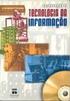 Introdução a Tecnologia da Informação Informática Básica Software de apresentação Prof. Jonatas Bastos Power Point p Faz parte do pacote Microsoft Office; p Software com muitos recursos para construção
Introdução a Tecnologia da Informação Informática Básica Software de apresentação Prof. Jonatas Bastos Power Point p Faz parte do pacote Microsoft Office; p Software com muitos recursos para construção
Oficina: Editor de Texto
 Governo do Estado do Pará Secretaria de Estado de Educação Secretaria Adjunta de Ensino Diretoria de Educação para Diversidade, Inclusão e Cidadania Coordenação de Tecnologia Aplicada à Educação Núcleo
Governo do Estado do Pará Secretaria de Estado de Educação Secretaria Adjunta de Ensino Diretoria de Educação para Diversidade, Inclusão e Cidadania Coordenação de Tecnologia Aplicada à Educação Núcleo
Microsoft PowerPoint 2003
 Página 1 de 32 Índice Conteúdo Nº de página Introdução 3 Área de Trabalho 5 Criando uma nova apresentação 7 Guardar Apresentação 8 Inserir Diapositivos 10 Fechar Apresentação 12 Abrindo Documentos 13 Configurar
Página 1 de 32 Índice Conteúdo Nº de página Introdução 3 Área de Trabalho 5 Criando uma nova apresentação 7 Guardar Apresentação 8 Inserir Diapositivos 10 Fechar Apresentação 12 Abrindo Documentos 13 Configurar
Microsoft Word 2000 Alan Cleber Borim - -
 Microsoft Word 2000 Alan Cleber Borim - alan.borim@poli.usp.br http://www.pcs.usp.br/~alan Índice 1.0 Microsoft Word 3 1.1 Acessando o Word 3 1.2 Como sair do Word 3 1.3 Elementos da tela do Word 3 1.4
Microsoft Word 2000 Alan Cleber Borim - alan.borim@poli.usp.br http://www.pcs.usp.br/~alan Índice 1.0 Microsoft Word 3 1.1 Acessando o Word 3 1.2 Como sair do Word 3 1.3 Elementos da tela do Word 3 1.4
Plano de Aula - Excel cód Horas/Aula
 Aula 1 Capítulo 1 - Introdução ao Microsoft Excel 2016 Aula 2 Capítulo 2 - Pastas e Células Plano de Aula - Excel 2016 - cód. 6271 16 Horas/Aula 1. Introdução ao Microsoft Excel 2016...21 1.1. Abrir o
Aula 1 Capítulo 1 - Introdução ao Microsoft Excel 2016 Aula 2 Capítulo 2 - Pastas e Células Plano de Aula - Excel 2016 - cód. 6271 16 Horas/Aula 1. Introdução ao Microsoft Excel 2016...21 1.1. Abrir o
Plano de Aula - Draw cód Horas/Aula
 Plano de Aula - Draw 3.4. - cód. 4688-16 Horas/Aula Aula 1 Capítulo 1 - Introdução ao Draw Aula 2 Continuação do Capítulo 1 - Introdução ao Draw Aula 3 Capítulo 2 - Documentos 1. Introdução ao Draw...19
Plano de Aula - Draw 3.4. - cód. 4688-16 Horas/Aula Aula 1 Capítulo 1 - Introdução ao Draw Aula 2 Continuação do Capítulo 1 - Introdução ao Draw Aula 3 Capítulo 2 - Documentos 1. Introdução ao Draw...19
Revisão de Word 2007
 1. Entre no Word 2007. Clique INICIAR. Leve o mouse em TODOS OS PROGRAMAS. Leve o mouse em MICROSOFT OFFICE Clique em MICROSOFT OFFICE WORD 2007. 2. Digite: CEBRAC e pressione ENTER. 3. Digite: =RAND(5,6)
1. Entre no Word 2007. Clique INICIAR. Leve o mouse em TODOS OS PROGRAMAS. Leve o mouse em MICROSOFT OFFICE Clique em MICROSOFT OFFICE WORD 2007. 2. Digite: CEBRAC e pressione ENTER. 3. Digite: =RAND(5,6)
Plano de Aula - PowerPoint cód Horas/Aula
 Aula 1 Capítulo 1 - Introdução ao PowerPoint 2016 Aula 2 Continuação do Capítulo 1 - Introdução ao PowerPoint 2016 Plano de Aula - PowerPoint 2016 - cód. 6289 16 Horas/Aula 1. Introdução ao PowerPoint
Aula 1 Capítulo 1 - Introdução ao PowerPoint 2016 Aula 2 Continuação do Capítulo 1 - Introdução ao PowerPoint 2016 Plano de Aula - PowerPoint 2016 - cód. 6289 16 Horas/Aula 1. Introdução ao PowerPoint
Como utilizar o editor de textos OpenOffice Writter
 1 Curso de Formação de Professores em Tecnologia de Informação e de Comunicação Acessível Como utilizar o editor de textos OpenOffice Writter O OpenOffice - Texto é um processador de textos que permite
1 Curso de Formação de Professores em Tecnologia de Informação e de Comunicação Acessível Como utilizar o editor de textos OpenOffice Writter O OpenOffice - Texto é um processador de textos que permite
Word 2007 Avançado Plano de Aula 24 Aulas (Aulas de 1 Hora)
 3787 - Word 2007 Avançado Plano de Aula 24 Aulas (Aulas de 1 Hora) Aula 1 1. Introdução aos Recursos Avançados do Word.........19 1.1. Configurando as Margens e a Página do Documento......22 1.2. Alterando
3787 - Word 2007 Avançado Plano de Aula 24 Aulas (Aulas de 1 Hora) Aula 1 1. Introdução aos Recursos Avançados do Word.........19 1.1. Configurando as Margens e a Página do Documento......22 1.2. Alterando
Aprendendo o PowerPoint
 Aprendendo o PowerPoint Prof. Claudio A. B. Tiellet Parte I Capítulo 1 Introdução O PowerPoint é um programa para apresentações. Apresentações são exibições de imagens na tela do micro em forma de eslaides,
Aprendendo o PowerPoint Prof. Claudio A. B. Tiellet Parte I Capítulo 1 Introdução O PowerPoint é um programa para apresentações. Apresentações são exibições de imagens na tela do micro em forma de eslaides,
Publisher 2010 Plano de Aula - 24 Aulas (Aulas de 1 Hora).
 4312 - Publisher 2010 Plano de Aula - 24 Aulas (Aulas de 1 Hora). Aula 1 Capítulo 1 - Introdução ao Microsoft Publisher 2010 1.1. Novidades da Versão...21 1.2. Iniciando o Microsoft Publisher 2010...22
4312 - Publisher 2010 Plano de Aula - 24 Aulas (Aulas de 1 Hora). Aula 1 Capítulo 1 - Introdução ao Microsoft Publisher 2010 1.1. Novidades da Versão...21 1.2. Iniciando o Microsoft Publisher 2010...22
Plano de Aula - PowerPoint cód Horas/Aula
 Aula 1 Capítulo 1 - Introdução ao PowerPoint 2010 Aula 2 Continuação do Capítulo 1 - Introdução ao PowerPoint 2010 Plano de Aula - PowerPoint 2010 - cód. 4227 16 Horas/Aula 1.1. Novidades do PowerPoint
Aula 1 Capítulo 1 - Introdução ao PowerPoint 2010 Aula 2 Continuação do Capítulo 1 - Introdução ao PowerPoint 2010 Plano de Aula - PowerPoint 2010 - cód. 4227 16 Horas/Aula 1.1. Novidades do PowerPoint
InDesign CC Plano de Aula - 24 Aulas (Aulas de 1 Hora).
 6439 - InDesign CC Plano de Aula - 24 Aulas (Aulas de 1 Hora). Aula 1 Capítulo 1 - Introdução 1.1. Novidades da Versão CC... 25 1.1.1. Aplicativo Creative Cloud... 25 1.2. Abrir o Programa... 27 1.3. Área
6439 - InDesign CC Plano de Aula - 24 Aulas (Aulas de 1 Hora). Aula 1 Capítulo 1 - Introdução 1.1. Novidades da Versão CC... 25 1.1.1. Aplicativo Creative Cloud... 25 1.2. Abrir o Programa... 27 1.3. Área
da fonte, a cor do sublinhado e alguns efeitos pré-definidos.
 Formatar Caractere Usamos a formatação de caracteres para destacar uma palavra. Caracte nada mais é do que o formato da letra, ou sejá, é a fonte. É fonte quem determina se a letra será mais quadrada,
Formatar Caractere Usamos a formatação de caracteres para destacar uma palavra. Caracte nada mais é do que o formato da letra, ou sejá, é a fonte. É fonte quem determina se a letra será mais quadrada,
Tutorial de Recursos do Word para Editoração de Trabalhos
 Tutorial de Recursos do Word para Editoração de Trabalhos Profª. Drª. Sonia V. W. Borges de Oliveira Formatação Geral Papel tamanho A4 Letra Times New Roman tamanho 12 Margens (menu Arquivo ): 2 Oliveira
Tutorial de Recursos do Word para Editoração de Trabalhos Profª. Drª. Sonia V. W. Borges de Oliveira Formatação Geral Papel tamanho A4 Letra Times New Roman tamanho 12 Margens (menu Arquivo ): 2 Oliveira
CENTRO PAULA SOUZA ETEC PADRE JOSÉ NUNES DIAS APLICATIVOS INFORMATIZADOS WORD 2007 PROFESSORA: ALINE PRISCILA SCHMIDT ALUNO:
 CENTRO PAULA SOUZA ETEC PADRE JOSÉ NUNES DIAS APLICATIVOS INFORMATIZADOS WORD 2007 PROFESSORA: ALINE PRISCILA SCHMIDT ALUNO: Monte Aprazível 2011 O Word 2007 é o processador de texto mais conhecido e utilizado
CENTRO PAULA SOUZA ETEC PADRE JOSÉ NUNES DIAS APLICATIVOS INFORMATIZADOS WORD 2007 PROFESSORA: ALINE PRISCILA SCHMIDT ALUNO: Monte Aprazível 2011 O Word 2007 é o processador de texto mais conhecido e utilizado
Word Ambiente
 Word 2010 - Ambiente Word 2010 Barra de Status Word 2007 - Diferenças Editor de Textos - extensão.docx.doc.rtf Seleção Mouse Ação Aplicar duplo clique sobre qualquer palavra do texto. Aplicar triplo clique
Word 2010 - Ambiente Word 2010 Barra de Status Word 2007 - Diferenças Editor de Textos - extensão.docx.doc.rtf Seleção Mouse Ação Aplicar duplo clique sobre qualquer palavra do texto. Aplicar triplo clique
Plano de Aula - Word 2007 Avançado - cód Horas/Aula
 Plano de Aula - Word 2007 Avançado - cód. 3787-24 Horas/Aula Aula 1 Capítulo 1 - Introdução aos Recursos Avançados do Word Aula 2 Continuação do Capítulo 1 - Introdução aos Recursos Avançados do Word Aula
Plano de Aula - Word 2007 Avançado - cód. 3787-24 Horas/Aula Aula 1 Capítulo 1 - Introdução aos Recursos Avançados do Word Aula 2 Continuação do Capítulo 1 - Introdução aos Recursos Avançados do Word Aula
Plano de Aula - Publisher cód Horas/Aula
 Plano de Aula - Publisher 2010 - cód.4312 24 Horas/Aula Aula 1 Capítulo 1 - Introdução ao Microsoft Publisher 2010 Aula 2 Continuação do Capítulo 1 - Introdução ao Microsoft Publisher 2010 Aula 3 Capítulo
Plano de Aula - Publisher 2010 - cód.4312 24 Horas/Aula Aula 1 Capítulo 1 - Introdução ao Microsoft Publisher 2010 Aula 2 Continuação do Capítulo 1 - Introdução ao Microsoft Publisher 2010 Aula 3 Capítulo
INICIANDO O POWERPOINT 2000
 INICIANDO O POWERPOINT 2000 Para iniciar o PowerPoint 2000. A partir da Barra de tarefas, clique sobre o botão Iniciar/Programas/Microsoft PowerPoint. Você terá a sua disposição algumas opções, que lhe
INICIANDO O POWERPOINT 2000 Para iniciar o PowerPoint 2000. A partir da Barra de tarefas, clique sobre o botão Iniciar/Programas/Microsoft PowerPoint. Você terá a sua disposição algumas opções, que lhe
William Braga. Rio de Janeiro.2007
 I William Braga Rio de Janeiro.2007 IV Informática Elementar Windows Vista + Excel 2007 + Word 2007 MODOS DE VIZUALIZAÇÃO DE EXPLORER...24 FIXANDO O APRENDIZADO...26 4.ARQUIVOS E DIRETÓRIOS...27 REGRAS
I William Braga Rio de Janeiro.2007 IV Informática Elementar Windows Vista + Excel 2007 + Word 2007 MODOS DE VIZUALIZAÇÃO DE EXPLORER...24 FIXANDO O APRENDIZADO...26 4.ARQUIVOS E DIRETÓRIOS...27 REGRAS
INFORMÁTICA QUESTÕES DO WORD
 INFORMÁTICA QUESTÕES DO WORD Prof. Filipe Melo 13) A barra de ferramentas de acesso rápido do Word 2007 pode ser personalizada. Considere a figura abaixo e indique a ordem (da esquerda para a direita)
INFORMÁTICA QUESTÕES DO WORD Prof. Filipe Melo 13) A barra de ferramentas de acesso rápido do Word 2007 pode ser personalizada. Considere a figura abaixo e indique a ordem (da esquerda para a direita)
Oficina: Processador de Texto
 Governo do Estado do Pará Secretaria de Estado de Educação Secretaria Adjunta de Ensino Diretoria de Educação para Diversidade, Inclusão e Cidadania Coordenação de Tecnologia Aplicada à Educação Núcleo
Governo do Estado do Pará Secretaria de Estado de Educação Secretaria Adjunta de Ensino Diretoria de Educação para Diversidade, Inclusão e Cidadania Coordenação de Tecnologia Aplicada à Educação Núcleo
Introdução ao BrOffice.org Writer 2.0
 Introdução ao BrOffice.org Writer 2.0 Matheus Santana Lima 18 de Julho de 2006 SUMÁRIO 1. INTRODUÇÃO 2. INSERIR TEXTO 3. SALVAR UM DOCUMENTO 4. FECHAR UM DOCUMENTO 5. INICIAR UM NOVO DOCUMENTO 6. ABRIR
Introdução ao BrOffice.org Writer 2.0 Matheus Santana Lima 18 de Julho de 2006 SUMÁRIO 1. INTRODUÇÃO 2. INSERIR TEXTO 3. SALVAR UM DOCUMENTO 4. FECHAR UM DOCUMENTO 5. INICIAR UM NOVO DOCUMENTO 6. ABRIR
Aula 01 Microsoft Excel 2016
 Aula 01 Microsoft Excel 2016 Prof. Claudio Benossi Prof. Rodrigo Achar Prof. Wagner Tufano São Paulo SP 2018 1 01 Informações sobre a interface Aprender a trabalhar com o Excel pode ser o divisor de águas
Aula 01 Microsoft Excel 2016 Prof. Claudio Benossi Prof. Rodrigo Achar Prof. Wagner Tufano São Paulo SP 2018 1 01 Informações sobre a interface Aprender a trabalhar com o Excel pode ser o divisor de águas
Inserindo Quebra de Página
 Inserindo Quebra de Página Quando estamos digitando um texto ou elaborando um documento, podemos por algum motivo, querer que estes terminem em um determinado ponto da página (antes do seu final) e começar
Inserindo Quebra de Página Quando estamos digitando um texto ou elaborando um documento, podemos por algum motivo, querer que estes terminem em um determinado ponto da página (antes do seu final) e começar
Informática Básica. Editor de Textos. Microsoft Word 2010
 Informática Básica Editor de Textos Microsoft Word 2010 2010 http://www.florianopolis.ifsc.edu.br/~geomensura ÍNDICE A JANELA DO WORD 2010... 4 ELEMENTOS PRINCIPAIS... 4 ELEMENTOS DA JANELA... 5 DESVENDANDO
Informática Básica Editor de Textos Microsoft Word 2010 2010 http://www.florianopolis.ifsc.edu.br/~geomensura ÍNDICE A JANELA DO WORD 2010... 4 ELEMENTOS PRINCIPAIS... 4 ELEMENTOS DA JANELA... 5 DESVENDANDO
Manual de Utilização do software Colacril Office para criação e impressão de etiquetas. Manual de Utilização
 Manual de Utilização do software Colacril Office para criação e impressão de etiquetas. Manual de Utilização Conteúdo Colacril Office... 3 Instalação do Colacril... 3 Inicialização do Colacril Office...
Manual de Utilização do software Colacril Office para criação e impressão de etiquetas. Manual de Utilização Conteúdo Colacril Office... 3 Instalação do Colacril... 3 Inicialização do Colacril Office...
W o r d. Data Lógica Informática. Ambiente Real. Conhecimento de Verdade. Carga Horária (referencial): 30 horas. Pré-requisito: Windows
 W o r d O Word é o processador de texto mais utilizado no mundo. Projetado para ajudá-lo a criar documentos com mais eficiência e com qualidade profissional, incluindo ferramentas avançadas de edição e
W o r d O Word é o processador de texto mais utilizado no mundo. Projetado para ajudá-lo a criar documentos com mais eficiência e com qualidade profissional, incluindo ferramentas avançadas de edição e
1. Introdução O que é Microsoft PowerPoint Recursos de PowerPoint. Introdução
 1. Introdução 1.1. O que é Microsoft PowerPoint 2007 Microsoft Office PowerPoint 2007 é um software de apresentação gráfica produzido pela Microsoft Corporation para o sistema operacional Microsoft Windows.
1. Introdução 1.1. O que é Microsoft PowerPoint 2007 Microsoft Office PowerPoint 2007 é um software de apresentação gráfica produzido pela Microsoft Corporation para o sistema operacional Microsoft Windows.
Informática. Novidades do LibreOffice Writer. Professor Márcio Hunecke.
 Informática Novidades do LibreOffice Writer Professor Márcio Hunecke www.acasadoconcurseiro.com.br Informática Aula XX NOVIDADES DO LIBREOFFICE WRITER Informações do Produto LibreOffice é uma suíte de
Informática Novidades do LibreOffice Writer Professor Márcio Hunecke www.acasadoconcurseiro.com.br Informática Aula XX NOVIDADES DO LIBREOFFICE WRITER Informações do Produto LibreOffice é uma suíte de
Este arquivo é parte integrante do CD MEGA CURSOS Acesse -
 Índice Microsoft...3 Iniciando o Microsoft...4 Iniciando o Documento...4 Salvando o Documento...9 Fechando o Documento...10 Abrindo o Documento...11 Configurando a página...12 Imprimindo o Documento...13
Índice Microsoft...3 Iniciando o Microsoft...4 Iniciando o Documento...4 Salvando o Documento...9 Fechando o Documento...10 Abrindo o Documento...11 Configurando a página...12 Imprimindo o Documento...13
1 PowerPoint 2002 XP
 1 Índice Microsoft... 3 Iniciando o Microsoft... 4 Iniciando o Documento... 4 Salvando o Documento... 9 Fechando o Documento... 10 Abrindo o Documento... 11 Configurando a página... 12 Imprimindo o Documento...
1 Índice Microsoft... 3 Iniciando o Microsoft... 4 Iniciando o Documento... 4 Salvando o Documento... 9 Fechando o Documento... 10 Abrindo o Documento... 11 Configurando a página... 12 Imprimindo o Documento...
INTRODUÇÃO AO WORD GRUPO DE PESQUISA LEITURA NA TELA
 INTRODUÇÃO AO WORD GRUPO DE PESQUISA LEITURA NA TELA Núcleo de Educação a Distância UniEvangélica [Escolha a data] 2 ÍNDICE CAPÍTULO 1 Introdução ao Microsoft Word 2003... 3 CAPÍTULO 2 Abrindo um Documento
INTRODUÇÃO AO WORD GRUPO DE PESQUISA LEITURA NA TELA Núcleo de Educação a Distância UniEvangélica [Escolha a data] 2 ÍNDICE CAPÍTULO 1 Introdução ao Microsoft Word 2003... 3 CAPÍTULO 2 Abrindo um Documento
ÍNDICE CAPÍTULO 1... CAPÍTULO 2... CAPÍTULO
 ÍNDICE CAPÍTULO 1... Iniciando o Excel 2016...8 Conhecendo a Tela do Excel...9 Planilha...13 Controlando a Altura da Linha...14 Controlando a Largura da Coluna...16 Abrindo uma Planilha...19 Novo documento...21
ÍNDICE CAPÍTULO 1... Iniciando o Excel 2016...8 Conhecendo a Tela do Excel...9 Planilha...13 Controlando a Altura da Linha...14 Controlando a Largura da Coluna...16 Abrindo uma Planilha...19 Novo documento...21
ROBERTO OLIVEIRA CUNHA
 LEIAME Apresentação Nenhuma informação do TUTORIAL DO MICRO- SOFT OFFICE PUBLISHER 2003 poderá ser copiada, movida ou modificada sem autorização prévia e escrita do Programador Roberto Oliveira Cunha.
LEIAME Apresentação Nenhuma informação do TUTORIAL DO MICRO- SOFT OFFICE PUBLISHER 2003 poderá ser copiada, movida ou modificada sem autorização prévia e escrita do Programador Roberto Oliveira Cunha.
INFORMATICA BÁSICA. (Esse pacote é composto pelos cursos Windows Word PowerPoint Excel Básico Internet Digitação) Windows 10
 INFORMATICA BÁSICA (Esse pacote é composto pelos cursos Windows Word PowerPoint Excel Básico Internet Digitação) Windows 10 Objetivos: Habilitar o participante operar o sistema operacional Windows através
INFORMATICA BÁSICA (Esse pacote é composto pelos cursos Windows Word PowerPoint Excel Básico Internet Digitação) Windows 10 Objetivos: Habilitar o participante operar o sistema operacional Windows através
INFORMÁTICA BÁSICA CONTEÚDO PROGRAMÁTICO. IPD / Digitação (04)
 INFORMÁTICA BÁSICA CONTEÚDO PROGRAMÁTICO IPD / Digitação (04) Conceitos de Hardware e Software; Uso correto do Teclado; Ensinar a operar software de digitação. Windows Conceitos de sistema operacional;
INFORMÁTICA BÁSICA CONTEÚDO PROGRAMÁTICO IPD / Digitação (04) Conceitos de Hardware e Software; Uso correto do Teclado; Ensinar a operar software de digitação. Windows Conceitos de sistema operacional;
CURSO DE POWER POINT EXERCÍCIO 1 Iniciando
 PASSO 1 No Power Point na janela para crie sua primeira apresentação selecione uma apresentação em branco. Página 1 de 15 PASSO 2 Selecione o primeiro tipo da Janela Novo Slide que conterá o título e o
PASSO 1 No Power Point na janela para crie sua primeira apresentação selecione uma apresentação em branco. Página 1 de 15 PASSO 2 Selecione o primeiro tipo da Janela Novo Slide que conterá o título e o
Desvendando o Excel. Prof. Bruno Gomes
 Desvendando o Excel Prof. Bruno Gomes bruno.gomes@ifrn.edu.br http://www.profbrunogomes.com.br @profbrunogomes Quem é Bruno? Professor de Sistemas de Informação do IFRN/Cang Doutor em Engenharia Elétrica
Desvendando o Excel Prof. Bruno Gomes bruno.gomes@ifrn.edu.br http://www.profbrunogomes.com.br @profbrunogomes Quem é Bruno? Professor de Sistemas de Informação do IFRN/Cang Doutor em Engenharia Elétrica
